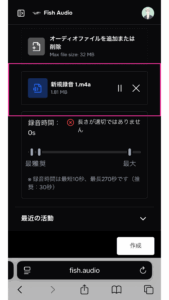iPhoneの「ボイスメモ」で
録音した音声は、そのままではサイトに
直接アップロードできません。
一度「ファイル」に保存してから
選択することで、
スムーズにアップロードできます。
今回は、録音から保存、
そしてFish Audioのサイトに
アップロードするまでの流れを、
画像付きでわかりやすく解説します。
① ボイスメモをファイルに保存する
録音を選択
「ボイスメモ」アプリを開き、
アップロードしたい録音をタップします。
(例:「新規録音 1」)
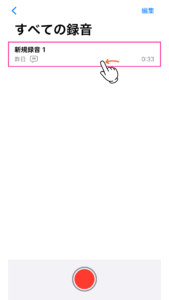
オプションを表示
録音の右側をスワイプし「…」をタップします。
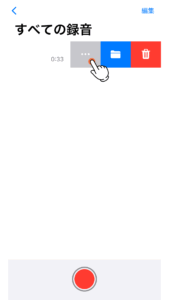
ファイルを選択
表示されたメニューから下へスクロールします。
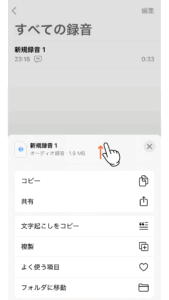
ファイルに保存
一覧の中から「“ファイル”に保存」を選びます。
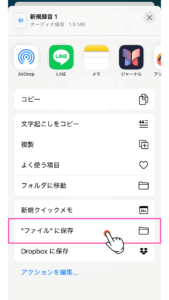
保存場所を指定
「このiPhone内」を選び、
わかりやすいように「Fish Audio」など
専用フォルダを作成して保存します。
(専用フォルダを作ると後で探しやすいです!)
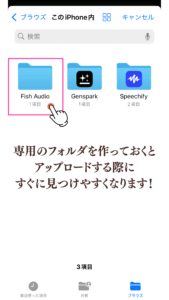
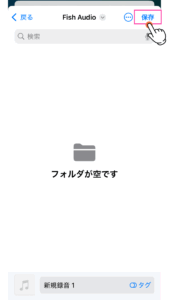
② サイトにアップロードする
今回はFish Audio(サイト)へ
音声ファイルをアップロードを
例にして解説します!
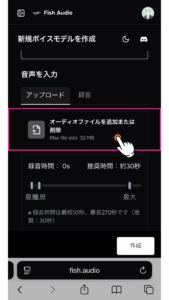
ファイルを選択
ボイスモデル作成画面で
「オーディオファイルを追加」をタップし、
「ファイルを選択」を押します。
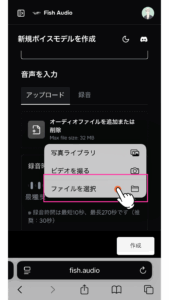
保存した音声を選ぶ
「ファイル」アプリが開くので、
先ほど保存した「Fish Audio」フォルダから
録音ファイルを選びます。
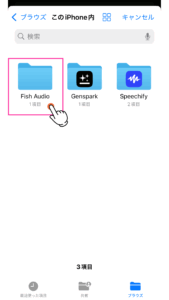
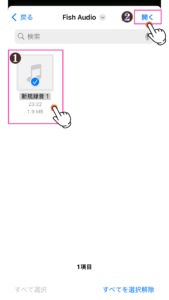
アップロード完了!
ファイルが反映されたら
「作成」を押して完了です。